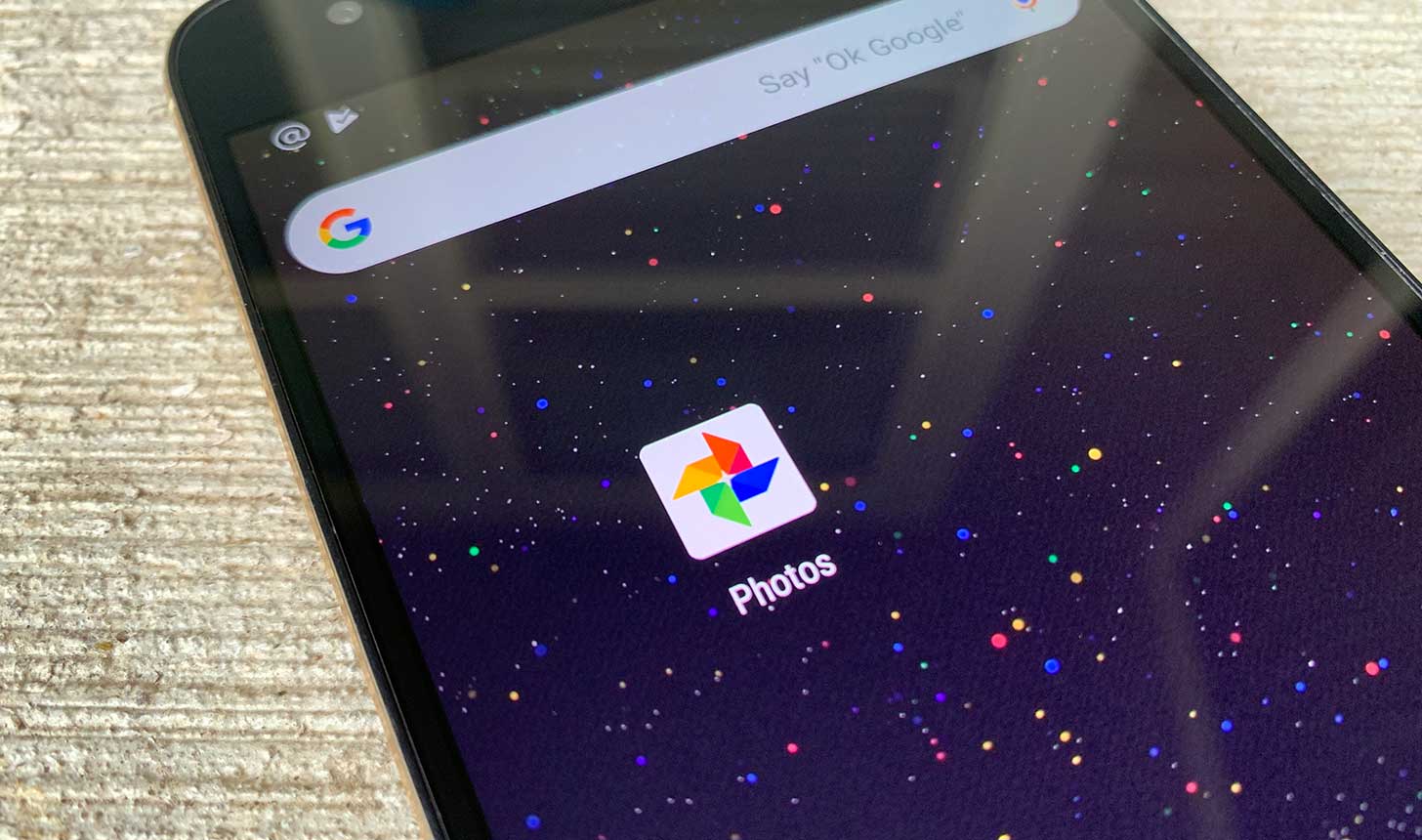1,3K
Obrázky z aplikace Fotky Google nelze jednoduše přesunout na kartu SD. Nejprve je musíte zkopírovat a poté vložit na jiné paměťové médium.
Jak přesunout Fotky Google na kartu SD
V aplikaci Fotky Google bohužel není k dispozici funkce pro přesun obrázků přímo na kartu SD. Místo toho je musíte zkopírovat a poté je v případě potřeby z Fotek Google opět odstranit. Zde je návod, jak na to:
- Nejprve se ujistěte, že máte v zařízení nainstalován správce souborů. Jedná se o rozhraní mezi aplikací a kartou SD. Vhodné jsou například programy Total Commander nebo File Manager+.
- Poté otevřete aplikaci Fotky Google ve smartphonu nebo tabletu a vyberte všechny fotografie, které chcete zkopírovat. To provedete tak, že se prstem dotknete fotografie, dokud není vybrána a v levém horním rohu se nezobrazí zaškrtnutí. Poté krátkým dotykem vyberte další fotografie.
- Klepněte na ikonu sdílení na panelu nabídky nad fotografiemi (viz obrázek).
- V sekci Sdílet v aplikaci vyberte správce souborů. Pokud ji nevidíte, budete možná muset klepnout na položku Více, abyste rozšířili seznam podporovaných aplikací.
- Zbytek postupu se může mírně lišit v závislosti na používaném správci souborů, ale kroky jsou vždy podobné: Ve správci souborů nejprve vyberte kartu SD a poté klepnutím na Uložit zkopírujte fotografie na kartu.
- Pokud chcete fotografie z aplikace Fotky Google odstranit, vyberte je znovu v aplikaci Fotky Google a poté v nabídce vyberte ikonu odstranění (koš). Nakonec potvrďte výzvu k odstranění fotografií.